Google Drive è oggi una delle principali piattaforme di cloud storage, ma è anche molto più di una semplice piattaforma di cyberlocker, poiché viene fornito con l'intera suite Google Docs, una raccolta di software di produttività collaborativa basata su cloud che include un word processor chiamato Docs , un'applicazione per fogli di calcolo chiamata Fogli, un programma di presentazione chiamato Presentazioni, un editor grafico chiamato Disegni e un progettista di moduli chiamato, beh, Moduli.
Sebbene sia possibile accedere a Google Drive sul Web tramite il browser, il gigante della ricerca offre anche app su tutte le principali piattaforme, inclusi desktop Windows, macOS, Android e iOS. Tuttavia, mentre lavorare con più account Google Drive sul tuo browser è un processo abbastanza semplice, Google, per qualche motivo, deve ancora abilitare la funzione sulla sua applicazione Windows. Stando così le cose, l'unica soluzione al problema è disconnettersi da uno prima di accedere a un altro. Tuttavia, è sia scomodo che richiede tempo, motivo per cui abbiamo deciso di dirtelo esattamente come eseguire più istanze di Google Drive su Windows:
Esecuzione di più istanze di Google Drive su Windows:
Esistono diversi modi per eseguire più account Google Drive su un computer. Ai fini di questo articolo, abbiamo utilizzato un client Google Drive di terze parti chiamato "Insync" disponibile su Windows, macOS e Linux. Le seguenti istruzioni sono per PC Windows, ma il processo dovrebbe essere abbastanza simile su tutte le piattaforme sopra menzionate.
- Prima di tutto, assicurati di te non hai già installato l'applicazione Google Drive sul tuo PC. In tal caso, dovrai prima disinstallarlo per assicurarti che tutto funzioni come previsto. Dopo esserti assicurato di non avere il client di Google Drive installato sul tuo dispositivo, scarica e installa Insync - un client desktop di terze parti per Google Drive fornito con una versione di prova completa di 15 giorni. Dopo il completamento del periodo di prova, dovrai decidere se il software vale un pagamento una tantum di $ 29,99 per una licenza a vita.
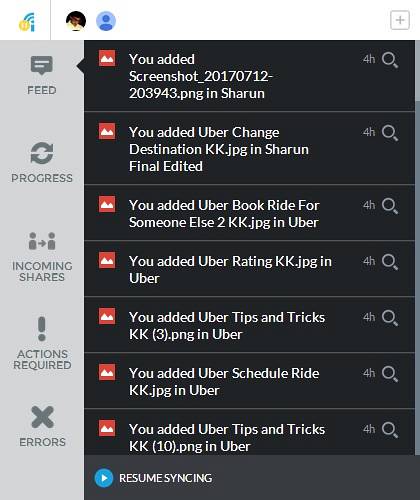
- Ora che Insync è installato sul tuo computer, esegui il programma e accedi utilizzando uno dei tuoi account Google. Verrai reindirizzato al sito Web di Google per l'autenticazione del tuo account e dovrai fornire a Insync le autorizzazioni necessarie per accedere e gestire i tuoi file.
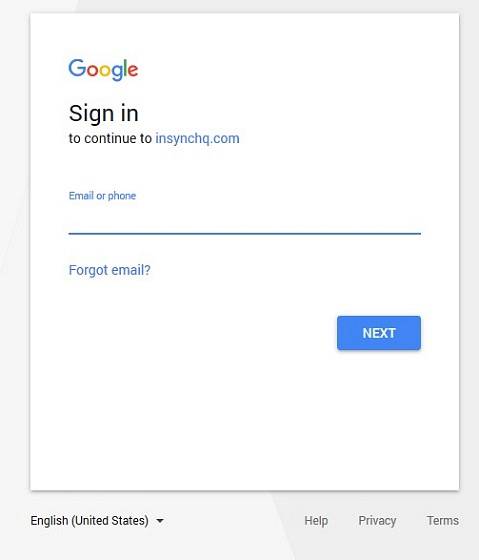
- Una volta terminato, la sincronizzazione inizierà immediatamente, poiché la sincronizzazione automatica è abilitata per impostazione predefinita. Per controllare la pianificazione della sincronizzazione o qualsiasi altra funzione, fare clic sull'icona Insync sulla barra delle applicazioni come si vede nell'immagine qui sotto.
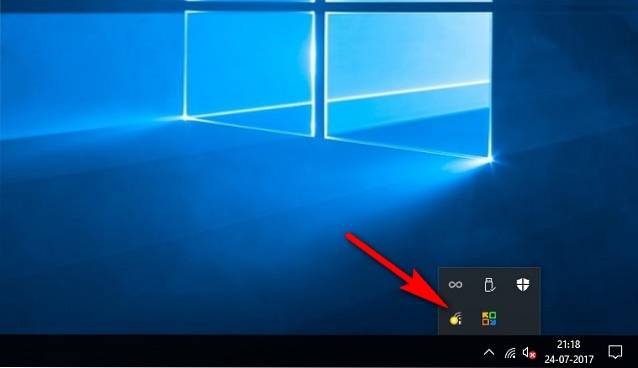
- Invece di una finestra a tutti gli effetti, otterrai un popup che ti consentirà di controllare la maggior parte degli aspetti del programma, inclusa la pianificazione della sincronizzazione. Se non vuoi sincronizzare tutti i file sul cloud o se vuoi il controllo manuale, puoi sempre mettere in pausa i caricamenti premendo sul piccolo Pulsante "Pausa" nell'angolo in basso a sinistra del popup di notifica come mostrato nell'immagine sottostante. Insync non caricherà più altri file nel cloud fino a quando non riavvii il processo manualmente.
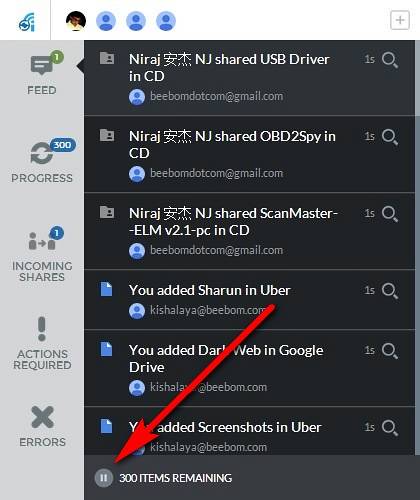
- Per aggiungere altri account Google a Insync, basta passa il puntatore del mouse sul piccolo segno "+" nell'angolo in alto a sinistra della finestra della GUI e otterrai un sacco di opzioni come mostrato nell'immagine qui sotto.
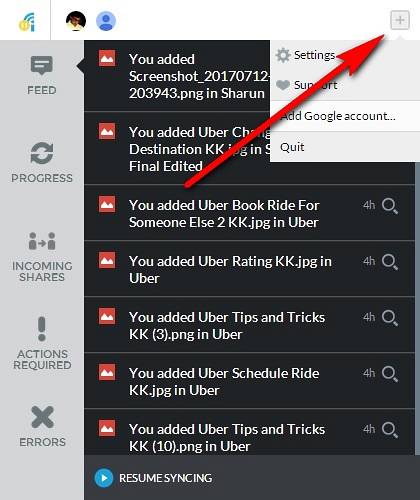
- Fare clic sull'opzione "Aggiungi account Google", e procedi all'inserimento dei dettagli delle tue seconde credenziali di Google Drive. Il processo sarà identico a quello della prima volta, quindi verrai reindirizzato al sito web di Google, dove dovrai inserire nome utente e password, dopodiché ti verrà chiesto di dare a Insync il il permesso di gestire e accedere ai tuoi file.
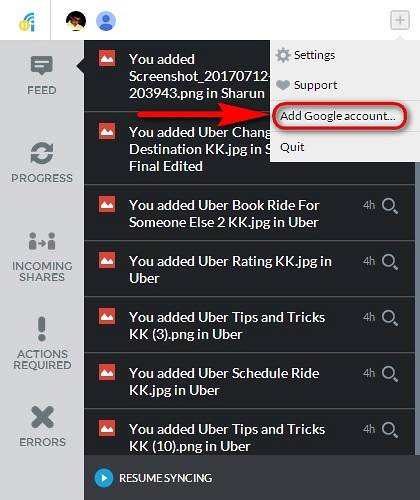
- Fondamentalmente è tutto! Una volta che Google autentica il tuo secondo account, avrai due istanze di Google Drive in esecuzione sul tuo PC. Puoi clicca su "Gestisci" per gestire il tuo account, o sul avatar sopra per passare da un account all'altro. Ripeti il processo tutte le volte che desideri per aggiungere altri account Google Drive al tuo PC, che verranno eseguiti contemporaneamente e ti sarà solo richiesto di fare clic sul tuo avatar per passare da un account all'altro.
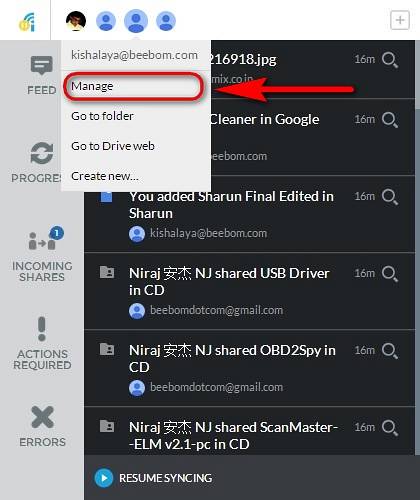
Puoi aggiungi ancora più account Google Drive a Insync in questo modo, e come puoi vedere nell'immagine sopra, ho aggiunto quattro account appartenenti a me e ad alcuni dei miei colleghi, ed è stato eseguito il backup dei nostri file nel cloud da ciascun account proprio come previsto. L'intero processo è stato fluido e nessuno di noi ha dovuto disconnettersi per accogliere l'altro, che era il punto centrale di questo esercizio per cominciare.
Altri client di terze parti per eseguire più account Google Drive sul tuo PC
Sebbene Insync sia una soluzione robusta per eseguire più account Google Drive sul tuo PC, non è l'unica opzione. Puoi anche eseguire un programma chiamato Odrive che viene fornito con un bel po 'di campane e fischietti in aggiunta a ciò che offre Insync. Ad esempio, esso offre la crittografia così come un'interfaccia della riga di comando, nessuna delle quali può essere trovata in Insync. Tuttavia, dal punto di vista del consumatore, una delle migliori caratteristiche di Odrive è la sua supporto per tutta una serie di servizi di cloud storage, come Amazon Cloud Drive, Microsoft OneDrive, Dropbox, 4shared, YandexDisk e molto altro ancora.
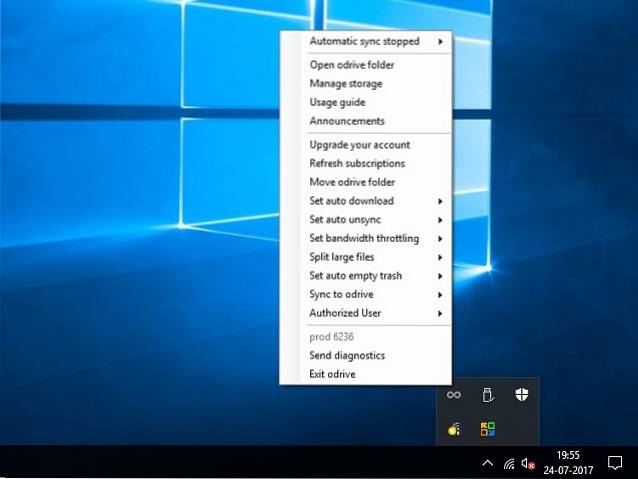
Odrive, tuttavia, viene fornito con solo una prova di 7 giorni e costa $ 100 all'anno per uso generale, anche se esiste una versione gratuita che viene fornita con molte delle funzionalità di base con cui viene fornita la versione Pro e si attiva automaticamente una volta che tu superare i sette giorni di prova. Anche non ha una GUI di cui parlare e funziona da un popup della barra delle applicazioni che non è molto intuitivo, ma fa il suo lavoro.
Puoi anche usare un programma chiamato Syncdocs per eseguire più istanze di Google Drive sul tuo computer. Viene fornito con una GUI a differenza di Odrive e ti consente anche di condividere file multimediali con Facebook, Twitter e Gmail tramite un'opzione di clic destro su Windows Explorer.
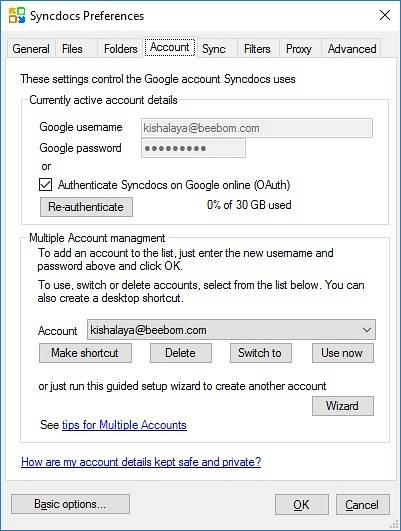
Syncdocs viene fornito con una versione di prova completa di 14 giorni per la versione premium, che in seguito costa $ 19,95. Vengono fornite anche le versioni recenti del programma supporto drag-and-drop, semplificando il caricamento o il download dei file. Non è ricco di funzionalità come Odrive, ma è relativamente più facile da usare ed è anche molto meno costoso. Sebbene Syncdocs abbia una versione gratuita, supporta solo il trasferimento di un massimo di 10.000 file, quindi dovrai ricordarlo se scegli di usarlo frequentemente.
VEDERE ANCHE: 10 suggerimenti e trucchi di Google Drive per aumentare la produttività
Utilizza più account Google Drive contemporaneamente sul tuo computer
Sebbene il client desktop ufficiale di Google Drive non supporti l'esecuzione di più account contemporaneamente sullo stesso dispositivo, puoi utilizzare uno dei programmi sopra menzionati per farlo sul tuo PC. Tuttavia, dovrai ricordare che le migliori funzionalità di questi programmi sono disponibili solo nelle loro versioni a pagamento, anche se le versioni gratuite ti consentiranno anche di eseguire più istanze di Google Drive sul tuo dispositivo, se questa è la cosa più importante per te " stai cercando in un client Google Drive di terze parti.
 Gadgetshowto
Gadgetshowto


